- Autorius Lauren Nevill [email protected].
- Public 2023-12-16 18:54.
- Paskutinį kartą keistas 2025-01-23 15:22.
Didžiulė gražios grafikos įvairovė internete nuolat sukelia norą kopijuoti paveikslėlius į savo kompiuterį, net jei jų nėra naudinga. Nepriklausomai nuo to, kokią naršyklę naudojate naršydami internete, bet kurioje iš jų bus išsaugotos nuotraukos.
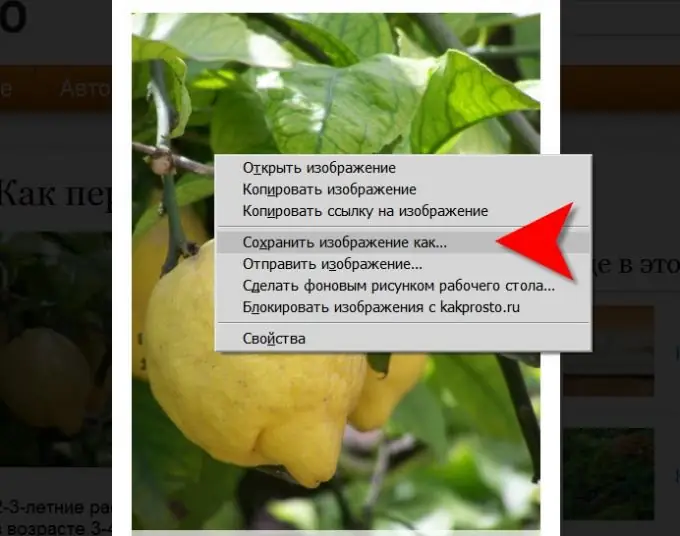
Nurodymai
1 žingsnis
Atidarykite paveikslėlį naršyklėje, dešiniuoju pelės mygtuku spustelėkite ir meniu juosta iškris iš jo. Dešiniuoju pelės mygtuku spustelėtas meniu paprastai vadinamas „kontekstiniu“, nes jo turinys keičiasi priklausomai nuo naudojimo konteksto. Kadangi spustelėjote paveikslėlį, meniu bus eilutė vaizdo failui nukopijuoti į jūsų kompiuterį - „Išsaugoti vaizdą kaip“. Pasirinkę šį elementą, atidarysite standartinį dialogo langą savo operacinės sistemos failui išsaugoti.
2 žingsnis
Pasirinkite vietą savo kompiuteryje, kur norite išsaugoti vaizdo failą. Logiška jį patalpinti aplanke „Mano paveikslėliai“, esančiame aplanke „Mano dokumentai“. Bet jūs galite pasirinkti bet kurią patogią vietą - spustelėdami išskleidžiamąjį sąrašą „Aplankas“dialogo lango išsaugojimo viršuje, galite pasirinkti vieną iš savo kompiuterio diskų ar net išsaugoti paveikslėlį kitame kompiuteryje, esančiame vietiniame tinkle. Pasirinkę išsaugojimo vietą, atkreipkite dėmesį į failo pavadinimą.
3 žingsnis
Lauke Failo pavadinimas pakeiskite pavadinimą kažkuo prasmingu. Dažniausiai serveryje esantys failai turi pavadinimus, kurie dėl kokių nors priežasčių yra patogūs serverio programoms, tačiau visiškai beprasmiški įprasto žmogaus požiūriu. pavadinimu Lemon.jpg, o ne main-edad643514e160ffe0555e119d330f4e.jpg. Atkreipkite dėmesį į tai, kad failo pavadinime būtina palikti nepakeistą jo dešiniąją dalį, dedamą po paskutinio taško - failo „plėtinys“.
4 žingsnis
Spustelėkite mygtuką „Išsaugoti“, kad pradėtumėte paveikslėlio įkėlimo procesą į jūsų nurodytą vietą nurodytu vardu.
5 žingsnis
Kartais svetainių savininkai imasi specialių priemonių, kad lankytojai negalėtų išsaugoti paveikslėlių savo kompiuteriuose. Tačiau viską, kas rodoma ekrane, galima, pavyzdžiui, nukopijuoti į kompiuterio RAM ir tada išsaugoti naudojant bet kurį grafinį redaktorių. Norint nukopijuoti ekrano turinį, naudojamas klavišas Print Screen (kartais sutrumpintai kaip PrnSc), o grafikos rengyklė pagal numatytuosius nustatymus yra bet kurioje operacinėje sistemoje, sistemoje „Windows“tai yra „Paint“.






